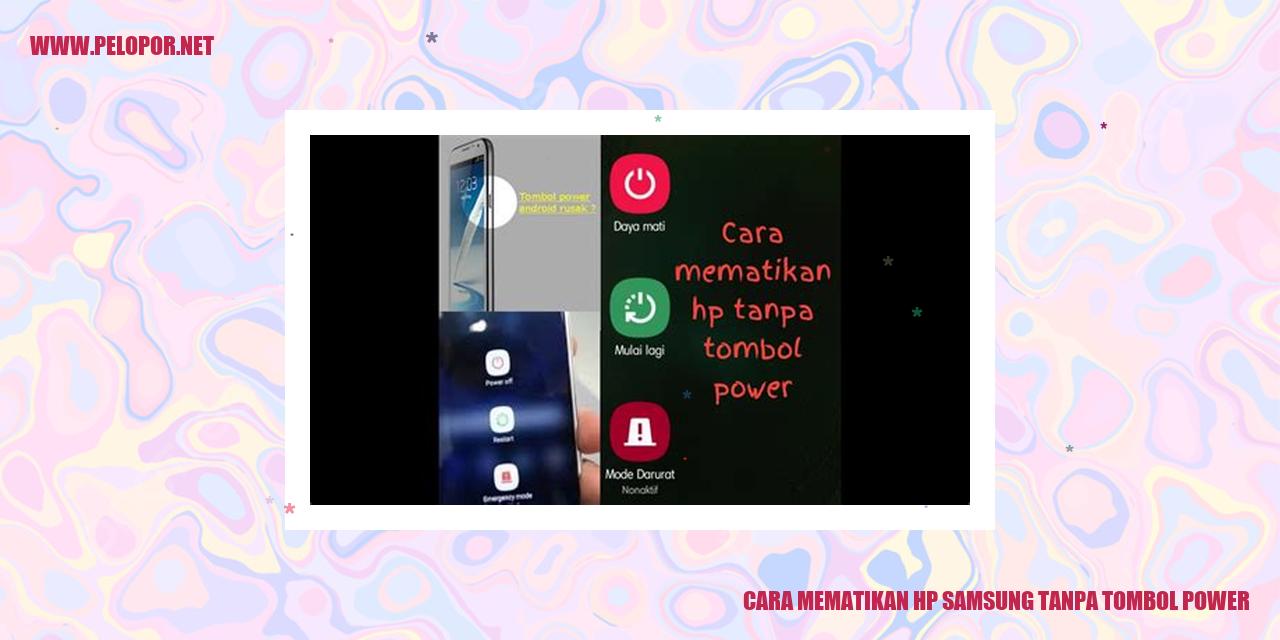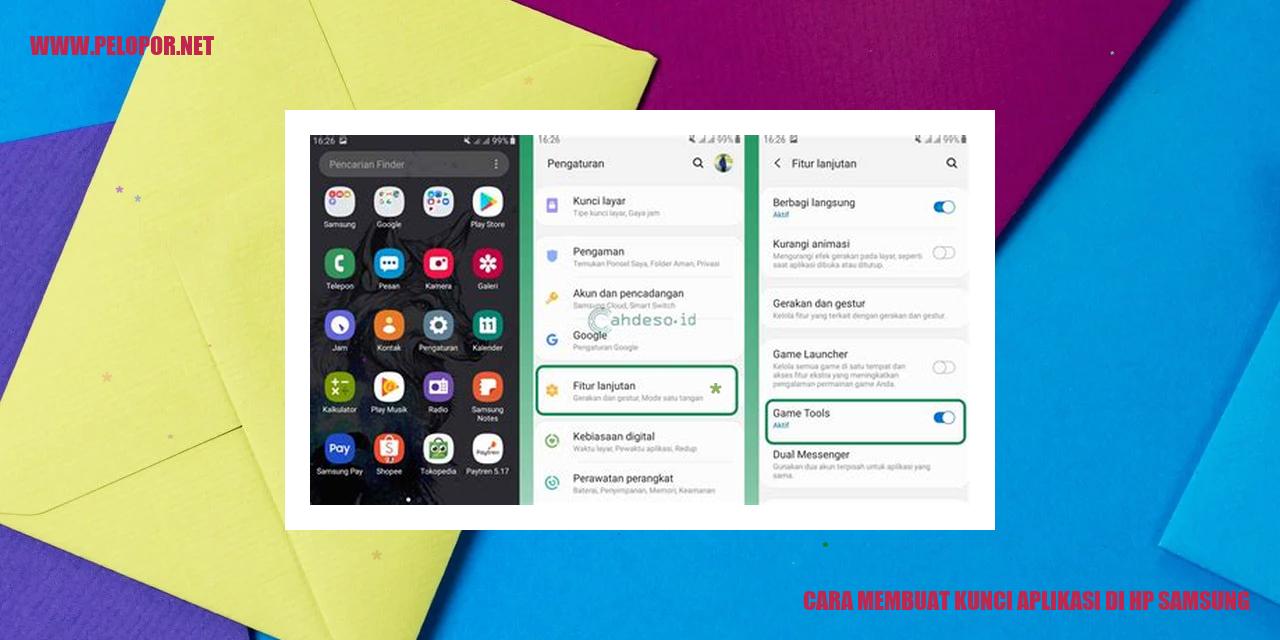Cara Mengganti Pola Kunci HP Samsung

Panduan Mengubah Pola Kunci HP Samsung
Mengganti Pola Kunci HP Samsung dengan Mudah
Langkah 1: Akses Menu Pengaturan
Langkah pertama yang harus dilakukan adalah membuka pengaturan pada perangkat HP Samsung Anda. Temukan dan ketuk ikon pengaturan yang sering berbentuk roda gigi atau memiliki kata “Settings”. Melalui ikon ini, Anda akan dapat mengakses pengaturan bawaan Samsung.
Langkah 2: Navigasi ke Opsi Keamanan dan Privasi
Pada menu pengaturan, gulir layar ke bawah dan cari opsi yang bertuliskan “Keamanan dan Privasi”. Pilih opsi ini untuk melanjutkan proses mengganti pola kunci pada perangkat Anda.
Langkah 3: Pilih Opsi Layar Kunci
Dalam pengaturan “Keamanan dan Privasi”, Anda akan menemukan berbagai opsi yang berkaitan dengan pengaturan layar kunci. Cari dan pilih opsi “Layar Kunci” untuk melanjutkan ke langkah berikutnya.
Langkah 4: Buat Pola Kunci Baru
Setelah Anda memasuki pengaturan layar kunci, Anda akan disuguhkan dengan opsi berbagai jenis pengaman seperti pola kunci. Pilih opsi “Pola Kunci” untuk mengganti pola kunci yang sebelumnya ada atau untuk membuat pola kunci baru yang sesuai dengan preferensi Anda.
Keamanan Pola Kunci HP Samsung: Melindungi Data Pribadi Anda dengan Unik dan Sulit Ditebak
Unik dan Sulit Ditebak
Pola kunci pada smartphone Samsung merupakan salah satu fitur keamanan yang sangat unik dan sulit ditebak. Dengan menggunakan pola kunci ini, pengguna harus menghubungkan titik-titik pada layar dalam pola tertentu agar dapat membuka kunci perangkat mereka. Pola ini dapat terdiri dari garis lurus, lengkung, atau kombinasi keduanya.
Cara penggunaan pola kunci yang memiliki keunikan dan kesulitan dalam ditebak ini membuatnya menjadi salah satu pilihan keamanan yang sangat efektif. Karena pola kunci ini dibuat secara khusus oleh pengguna, kemungkinan bagi orang lain untuk menebak pola tersebut sangatlah kecil.
Melindungi Data Pribadi
Keamanan pola kunci pada smartphone Samsung merupakan langkah yang sangat penting untuk melindungi data pribadi pengguna. Dalam era digital ini, setiap orang menyimpan berbagai macam data pribadi seperti informasi keuangan, foto-foto pribadi, dan data sensitif lainnya di dalam perangkat mereka. Dengan menggunakan pola kunci yang sulit ditebak, data pribadi tersebut akan tetap aman dari akses tidak sah.
Menyulitkan Akses Tidak Sah
Salah satu keuntungan utama dari penggunaan pola kunci pada HP Samsung adalah kemampuannya untuk menyulitkan akses tidak sah. Pola kunci yang dibuat secara unik dan sulit ditebak akan mempersulit orang lain untuk membobol perangkat Anda. Ini memberikan tingkat keamanan tambahan untuk melindungi data sensitif dari penipuan dan pencurian identitas.
Memungkinkan Penggunaan Cepat
Meskipun memiliki tingkat keamanan yang tinggi, penggunaan pola kunci pada HP Samsung tetap memungkinkan akses yang cepat dan praktis bagi pengguna. Anda dapat membuka kunci perangkat Anda hanya dengan menggambar pola kunci yang telah ditetapkan sebelumnya. Hal ini memungkinkan penggunaan yang efisien tanpa mengorbankan keamanan data pribadi Anda.
Read more:
- Cara Mengaktifkan OTG di HP Samsung
- Cara Mengaktifkan Ketuk Layar 2 Kali di Samsung
- Cara Cek Garansi HP Samsung
Trik Memasang Pola Kunci HP Samsung yang Terbaru
Trik Memasang Pola Kunci HP Samsung yang Terbaru
Melukis Pola yang Diinginkan
Tahap awal dalam menciptakan pola kunci HP Samsung yang baru adalah dengan melukis pola yang diinginkan. Pastikan Anda memilih pola yang unik dan mudah diingat, tetapi tetap sulit ditebak oleh orang lain.
Mengkonfirmasi Sandi Pola Kunci
Setelah Anda berhasil melukis pola kunci, pastikan untuk memastikan sandi pola tersebut dengan melukis ulang pola yang sama. Hal ini penting agar Anda tidak membuat kesalahan fatal dalam menciptakan pola kunci yang baru.
Mengatur Opsi Pengaturan Ulang Pola Kunci
Jika pada suatu waktu Anda melupakan pola kunci yang baru, ada trik untuk mengatur opsi pengaturan ulang pola kunci sebagai langkah penyelamatan. Caranya adalah dengan mengisikan kata alternatif atau PIN yang mudah diingat.
Menyimpan Pola Kunci yang Terbaru
Selain itu, setelah Anda berhasil melalui semua langkah di atas, jangan lupa untuk menyimpan pola kunci yang terbaru dengan baik. Pola kunci ini akan menjadi kunci primer akses ke perangkat HP Samsung Anda, jadi pastikan untuk mengingatnya atau mencatatnya di tempat yang aman.
Perubahan Pola Kunci yang Telah Tersedia
Perubahan Pola Kunci yang Telah Tersedia
Membuka Pengaturan untuk Layar Kunci
Untuk mengubah pola kunci yang telah ada pada HP Samsung, langkah awal yang perlu anda lakukan adalah membuka menu pengaturan untuk layar kunci. Caranya adalah dengan mengakses aplikasi Pengaturan yang ada pada ponsel anda dan mencari pilihan terkait dengan layar kunci.
Memasukkan Kunci Pola yang Telah Terdaftar
Setelah membuka menu pengaturan layar kunci, langkah selanjutnya adalah memasukkan kunci pola yang telah terdaftar sebagai langkah verifikasi. Penting untuk ingat dan masukkan kunci pola yang lama dengan benar agar dapat melanjutkan ke langkah berikutnya.
Pilihan untuk Mengubah Pola Kunci
Setelah memasukkan kunci pola lama, anda akan melihat adanya pilihan untuk mengubah pola kunci yang telah ada. Pilih pilihan tersebut untuk melanjutkan proses perubahan pola kunci di HP Samsung anda.
Membuat Pola Kunci yang Baru
Selanjutnya, anda akan diminta untuk membuat pola kunci yang baru sebagai pengganti dari pola kunci lama. Pastikan pola kunci yang anda buat mudah diingat namun tetap aman untuk melindungi data pribadi yang ada pada ponsel anda.
Setelah membuat pola kunci baru, selesaikan proses dengan mengonfirmasi dan menyimpan pengaturan baru yang telah anda buat. Dengan demikian, anda telah berhasil melakukan perubahan pola kunci yang telah ada pada HP Samsung anda.
Langkah-langkah Menghilangkan Pola Kunci pada HP Samsung
Langkah-langkah Menghilangkan Pola Kunci pada HP Samsung
Membuka Pengaturan Layar Kunci
Adakah cara untuk menghapus pola kunci pada HP Samsung? Tentu saja, dan salah satunya adalah dengan membuka pengaturan layar kunci. Jalankan langkah ini dengan mengakses menu pengaturan yang biasanya terdapat di bagian aplikasi bawaan pada HP Samsung Anda.
Memasukkan Pola Kunci anda yang Sudah Terdaftar
Langkah pertama setelah membuka pengaturan layar kunci adalah memasukkan pola kunci yang sudah terdaftar. Ini merupakan langkah penting dalam menjaga keamanan data pribadi Anda dan memastikan hanya pemilik HP yang bisa mengubah atau menghapus pola kunci.
Memilih Opsi Hapus Pola Kunci
Setelah berhasil memasukkan pola kunci yang sesuai, lanjutkan dengan mencari opsi untuk menghapus pola kunci. Opsi ini biasanya terletak di bawah menu pengaturan layar kunci dengan judul seperti “Pola Kunci” atau “Keamanan”. Temukan dan pilih opsi tersebut.
Mengkonfirmasi Penghapusan Pola Kunci
Setelah memilih opsi hapus pola kunci, langkah terakhir adalah mengkonfirmasi tindakan tersebut. Pastikan Anda memahami implikasi dari penghapusan pola kunci, sebab setelah dikonfirmasi, pola kunci lama tidak akan lagi dapat digunakan untuk membuka HP Samsung Anda.
Cara Menghadapi Situasi Pola Kunci Lupa atau Tidak Bisa Dibuka pada Perangkat Android
Apakah Anda pernah mengalami kesulitan untuk membuka perangkat Android karena lupa pola kunci? Kejadian semacam ini bisa menimpa siapa saja dan pada waktu yang tidak terduga. Beruntungnya, ada beberapa langkah yang dapat Anda ikuti untuk mengatasi masalah ini dan mendapatkan kembali akses ke perangkat Anda. Berikut ini adalah beberapa metode yang mungkin dapat membantu:
1. Menggunakan Kata Sandi Alternatif
Jika Anda pernah mengatur kata sandi alternatif sebelumnya, Anda dapat mencoba cara ini. Beberapa perangkat Android menyediakan opsi ini untuk membantu mengatasi lupa pola kunci. Pergilah ke opsi “Lupa pola kunci” atau “Lupa password” yang ada di layar penguncian dan ikuti petunjuknya.
2. Mengambil Manfaat dari Akun Google yang Terhubung
Jika Anda sudah menghubungkan perangkat Android Anda dengan akun Google, pilihan ini perlu dicoba. Jika Anda gagal memasukkan pola kunci yang benar, tunggu sebentar dan pilih opsi “Lupa pola kunci”. Setelah itu, masukkan akun Google yang sudah Anda gunakan pada perangkat Anda. Setelah identitas Anda terverifikasi, Anda akan diberikan akses untuk mengatur pola kunci baru.
3. Memanfaatkan Fitur Temukan Perangkat Saya
Selain menggunakan akun Google, Android memiliki fitur bernama “Temukan Perangkat Saya” yang bisa membantu membuka perangkat yang terkunci. Caranya adalah dengan mengunjungi situs https://www.google.com/android/find melalui perangkat lain. Login dengan akun Google yang sudah terhubung dengan perangkat yang terkunci lalu pilih perangkat tersebut. Setelah memilih opsi “Kunci”, Anda akan diminta untuk mengatur sandi baru pada perangkat yang telah terkunci.
4. Mengatur Ulang Pola Kunci melalui Recovery Mode
Jika semua cara di atas tidak berhasil, pilihan terakhir yang bisa dicoba adalah mengatur ulang pola kunci melalui Recovery Mode. Namun, ingatlah bahwa metode ini akan menghapus semua data di perangkat, jadi pastikan untuk mencadangkan semua data yang penting sebelum melanjutkan.
Setelah perangkat Anda menyala kembali, Anda dapat mengatur pola kunci baru pada perangkat Android Anda.
Sekarang Anda telah mengetahui beberapa cara mengatasi pola kunci yang lupa atau tidak bisa dibuka pada perangkat Android. Tetaplah ingat untuk selalu mengingat pola kunci atau melakukan cadangan data secara rutin agar Anda tidak mengalami masalah serupa di masa depan.
Pola Sandi Tidak Berfungsi karena Layar Sentuh Rusak
Pola Sandi Tidak Berfungsi karena Layar Sentuh Rusak
Gunakan Keyboard Tambahan
Jika layar sentuh pada ponsel Samsung Anda rusak dan tidak berfungsi untuk membuka pola sandi, alternatif lain yang dapat Anda coba adalah dengan menggunakan keyboard tambahan. Caranya ialah dengan menghubungkan keyboard tambahan melalui kabel USB OTG ke ponsel Samsung Anda. Setelah terhubung, Anda dapat menggunakan keyboard tersebut untuk membuka pola sandi ponsel dengan mengikuti petunjuk yang muncul di layar.
Koneksikan Mouse Tambahan
Jika layar sentuh pada ponsel Samsung Anda rusak, Anda juga dapat menggunakan mouse tambahan sebagai solusi. Anda perlu menghubungkan mouse tambahan tersebut menggunakan kabel USB OTG atau melalui koneksi Bluetooth. Setelah terhubung, Anda dapat menggunakan mouse tersebut untuk menggantikan fungsi layar sentuh dan membuka pola sandi ponsel.
Gunakan ADB melalui Komputer
Jika menggunakan keyboard atau mouse tambahan tidak memungkinkan, Anda dapat menggunakan ADB (Android Debug Bridge) melalui komputer. Pastikan ponsel Samsung Anda terhubung dengan komputer melalui kabel USB. Setelah terhubung, bukalah command prompt atau terminal pada komputer Anda dan jalankan perintah ADB untuk membuka pola sandi ponsel Samsung yang layar sentuhnya rusak.
Bawa ke Pusat Layanan Resmi Samsung
Jika semua upaya di atas tidak berhasil atau Anda tidak merasa yakin melakukannya sendiri, langkah terbaik adalah membawa ponsel Samsung Anda ke pusat layanan resmi Samsung. Di sana, tersedia teknisi yang berpengalaman dalam memperbaiki masalah hardware seperti layar sentuh rusak. Dengan membawa ponsel Anda ke layanan resmi, Anda dapat memastikan bahwa masalah akan ditangani dengan baik dan aman.
Polanya Sudah Terbongkar oleh Orang Lain
Strategi Mengatasi Kasus Pola Kunci yang Terbongkar pada Ponsel Samsung
Mengganti Pola Kunci dengan yang Baru
Setelah menyadari bahwa pola kunci pada ponsel Samsung Anda telah diketahui oleh orang lain, langkah pertama yang harus Anda lakukan adalah menggantinya dengan pola kunci baru. Ada beberapa langkah yang dapat Anda ikuti untuk melakukan perubahan ini. Pertama, buka menu Pengaturan pada ponsel Anda, cari opsi Keamanan dan Privasi, lalu pilih opsi Pola Kunci. Di sini, Anda akan menemukan opsi untuk mengganti pola kunci lama dengan yang baru. Pastikan untuk memilih pola kunci yang unik dan sulit ditebak demi melindungi data pribadi Anda.
Mengaktifkan Verifikasi 2 Langkah
Tidak hanya mengganti pola kunci, Anda juga dapat meningkatkan keamanan ponsel Samsung Anda dengan mengaktifkan verifikasi 2 langkah. Fitur ini melibatkan penggunaan kode verifikasi yang dikirimkan ke nomor ponsel yang Anda daftarkan atau melalui email saat Anda ingin melakukan login atau mengganti pola kunci. Mengaktifkan verifikasi 2 langkah akan membuat sulit bagi pihak yang tidak berwenang untuk masuk ke dalam perangkat Anda.
Menghindari Penggunaan Pola Kunci
Jika Anda terus mengalami masalah pola kunci yang terbongkar pada ponsel Samsung Anda, disarankan untuk mencoba metode keamanan lain selain pola kunci. Samsung menyediakan opsi lain seperti menggunakan PIN, kata sandi, atau pemindai sidik jari untuk mengamankan perangkat Anda. Pilihlah metode yang membuat akses ke ponsel Anda lebih aman dan sulit diakses oleh orang yang tidak berwenang.
Menghapus Riwayat atau Data Pribadi yang Sensitif
Jika Anda khawatir bahwa data pribadi atau riwayat penggunaan yang sensitif terpapar akibat pola kunci yang diketahui orang lain, segera lakukan penghapusan. Ada beberapa langkah yang dapat Anda ikuti untuk menghapus riwayat dan data pribadi pada ponsel Samsung Anda. Caranya, buka menu Pengaturan, cari opsi Privasi, dan pilih opsi Penghapusan Data. Pastikan untuk memilih metode penghapusan yang sesuai dengan tingkat sensitivitas data Anda agar tetap menjaga keamanan dan privasi Anda.
Perbedaan Pola Kunci, PIN, dan Kata Sandi
Pola Kunci: Melukis Pola pada Layar
Pola kunci adalah salah satu metode keamanan yang diterapkan pada perangkat mobile, terutama pada smartphone. Saat menggunakan pola kunci, pengguna diharuskan melukis pola yang telah ditentukan secara berurutan pada layar perangkat. Pola ini terdiri dari garis lurus, zigzag, atau kombinasi bentuk lain yang disesuaikan dengan preferensi pengguna.
PIN: Kombinasi Angka pada Layar
PIN (Personal Identification Number) adalah kode keamanan yang terdiri dari angka dan digunakan untuk mengakses perangkat mobile atau layanan tertentu. PIN biasanya terdiri dari empat digit atau lebih. Pengguna diminta untuk memasukkan kombinasi angka yang benar untuk mencegah akses yang tidak sah.
Kata Sandi: Kombinasi Angka, Huruf, dan Simbol
Kata sandi atau password merupakan salah satu metode keamanan yang paling umum digunakan pada berbagai perangkat dan layanan. Kata sandi biasanya terdiri dari kombinasi angka, huruf, dan simbol yang unik dan hanya diketahui oleh pemilik akun. Kombinasi yang semakin rumit pada kata sandi akan semakin sulit ditebak oleh pihak yang tidak berwenang.
Tiga jenis metode keamanan ini memiliki tingkat keamanan yang berbeda-beda. Tingkat keamanan pola kunci relatif lebih rendah dibandingkan dengan PIN dan kata sandi. Pola kunci dapat mudah diingat oleh orang lain dan dapat terlihat dari jejak tangan yang ditinggalkan pada layar. Sementara itu, PIN memiliki tingkat keamanan yang sedang, sedangkan kata sandi memiliki tingkat keamanan yang lebih tinggi karena kombinasi yang lebih kompleks.
Sebelum memilih metode keamanan ini, penting untuk mempertimbangkan tingkat keamanan yang sesuai dengan kebutuhan dan privasi yang diinginkan. Paham akan perbedaan antara pola kunci, PIN, dan kata sandi, pengguna dapat memilih metode keamanan yang sesuai dengan preferensi dan kebutuhan mereka.
Perbandingan Pola Kunci dan Sidik Jari dalam Keamanan
Pola Kunci vs Sidik Jari untuk Keamanan
Pola Kunci: Proses Pengetikan yang Diperlukan
Pola kunci merupakan metode keamanan yang sering digunakan pada perangkat elektronik seperti smartphone atau tablet. Pengguna harus memasukkan pola kunci yang telah ditentukan sebelumnya dengan mengetuk atau menggeser titik-titik pada layar. Keunggulan pola kunci adalah kemudahannya dalam mengingat dan memasukkan pola tersebut.
Sidik Jari: Identifikasi Biometrik yang Dibutuhkan
Sidik jari menjadi metode keamanan yang semakin populer pada perangkat modern. Dengan menggunakan sensor sidik jari, pengguna dapat mengenali diri mereka dengan menggunakan pola unik pada ujung jari mereka. Kelebihan metode ini adalah tingkat keamanan yang lebih tinggi karena sulit bagi orang lain untuk memalsukan atau menduplikasi.
Keamanan Sidik Jari yang Lebih Tinggi
Dibandingkan dengan pola kunci, metode sidik jari dianggap lebih kuat dalam menjaga keamanan perangkat. Meskipun pola kunci dapat ditebak atau dilihat oleh orang lain, sulit untuk meniru sidik jari seseorang. Setiap individu memiliki sidik jari yang unik, sehingga metode ini lebih aman dalam mencegah akses yang tidak sah.
Kombinasi Sidik Jari dan Pola Kunci untuk Tingkat Keamanan yang Lebih Tinggi
Beberapa perangkat modern memungkinkan pengguna untuk menggunakan kombinasi sidik jari dan pola kunci guna meningkatkan tingkat keamanan. Metode ini memastikan bahwa pengguna harus mengidentifikasi sidik jari mereka terlebih dahulu sebelum diminta memasukkan pola kunci yang telah ditentukan. Dengan cara ini, keamanan perangkat menjadi lebih kuat karena menggabungkan identifikasi biometrik dengan pengenalan pola.
Pertanyaan Umum mengenai Pola Kunci HP Samsung
Pertanyaan Umum mengenai Pola Kunci HP Samsung
Bagaimana cara mengatur pola kunci yang rumit?
Untuk mengatur pola kunci yang rumit pada HP Samsung, ikuti langkah-langkah berikut:
Apakah pola kunci bisa dengan mudah dibobol?
Pola kunci pada HP Samsung cukup aman, namun tetap ada kemungkinan untuk dapat dibobol. Beberapa metode seperti mencoba secara acak atau menggunakan alat khusus mungkin memungkinkan untuk membobol pola kunci. Maka dari itu, disarankan untuk menggunakan pola kunci yang rumit, menggantinya secara berkala, serta menjaga kerahasiaan dari pola kunci yang Anda gunakan.
Apa yang harus dilakukan jika lupa pola kunci?
Iya, jika ternyata Anda tidak ingat pola kunci pada HP Samsung Anda, Anda dapat mengikuti langkah-langkah berikut untuk memulihkannya:
Apa yang harus dilakukan jika pola kunci tidak berjalan dengan semestinya?
Jika pola kunci pada HP Samsung tidak berfungsi dengan semestinya, cobalah langkah-langkah berikut:
Cara Mengganti Pola Kunci Hp Samsung
-
Dipublish : 21 Januari 2024
-
Diupdate :
- Penulis : Farida